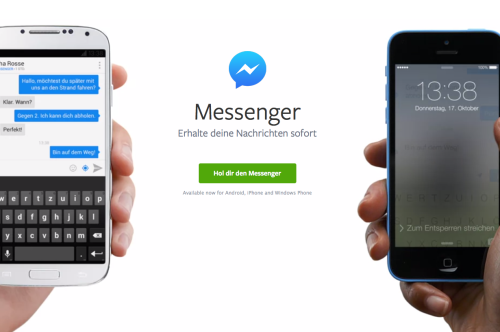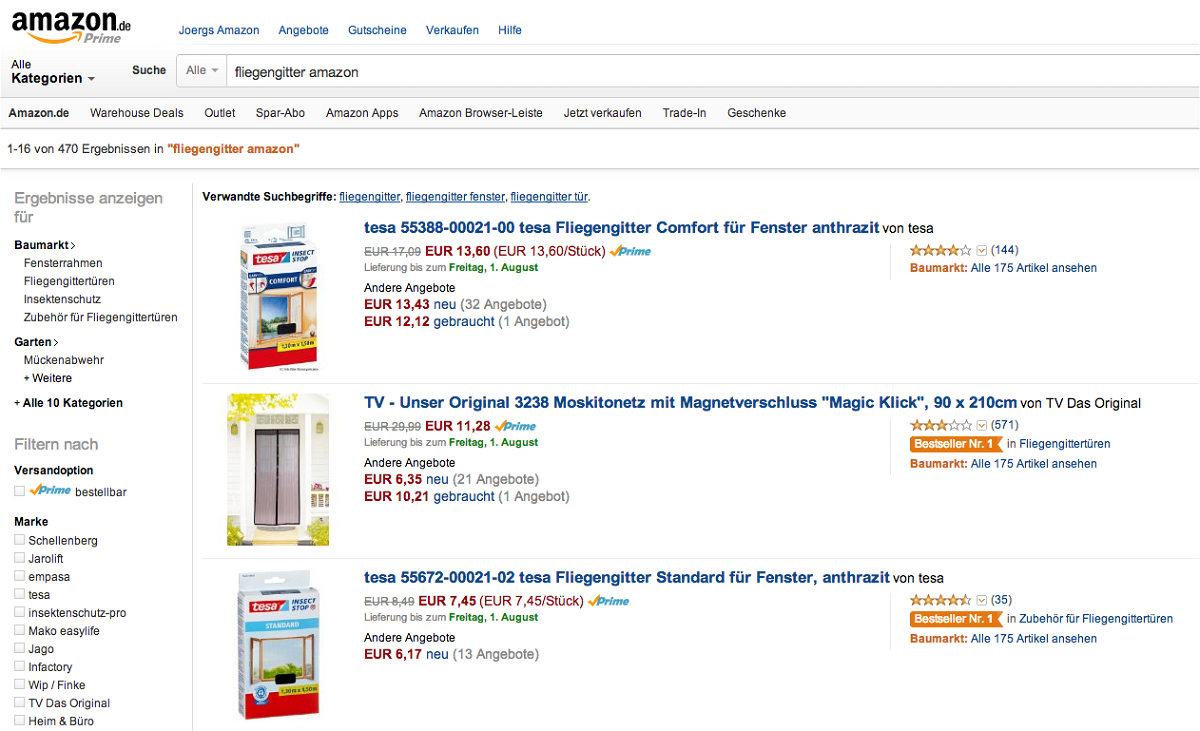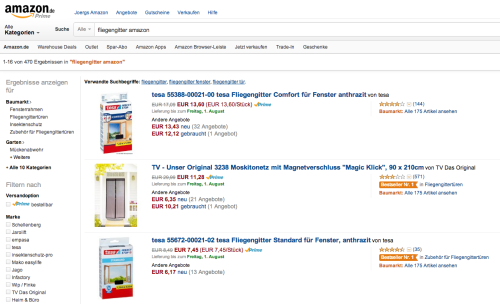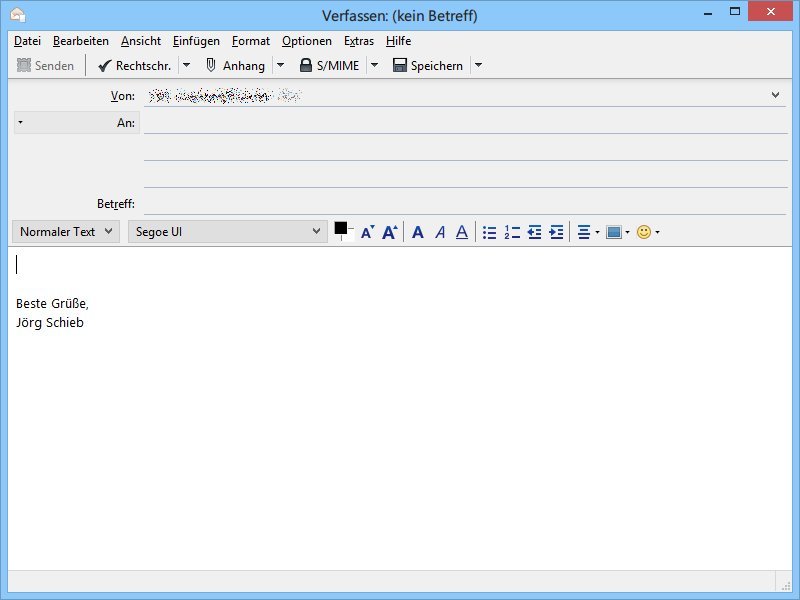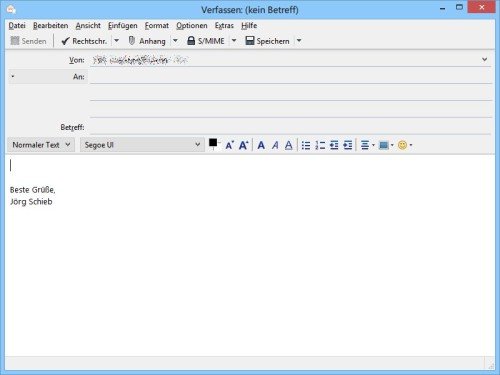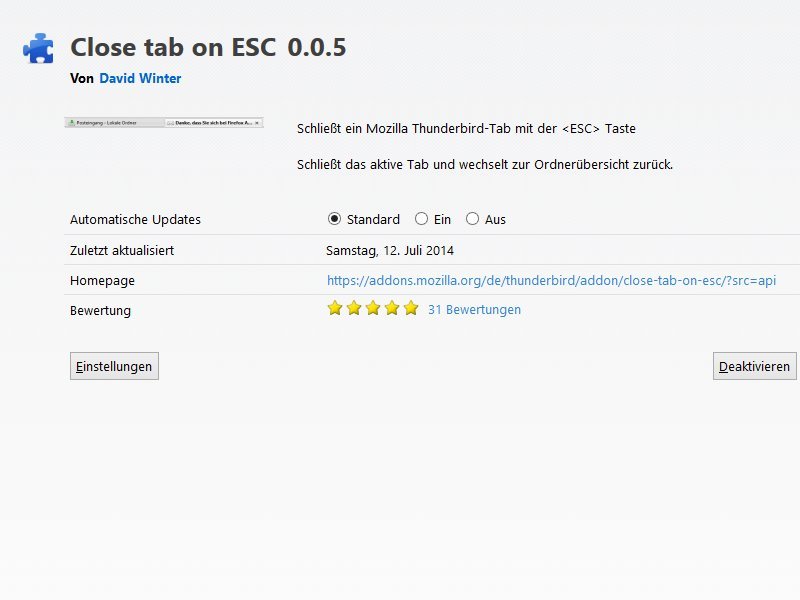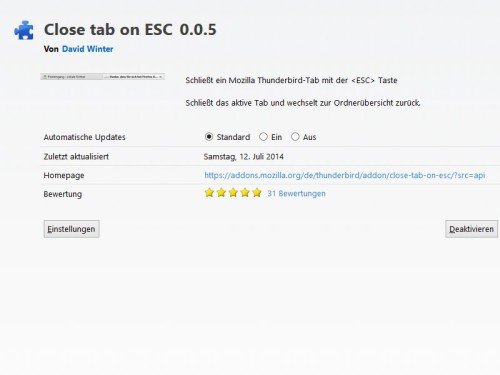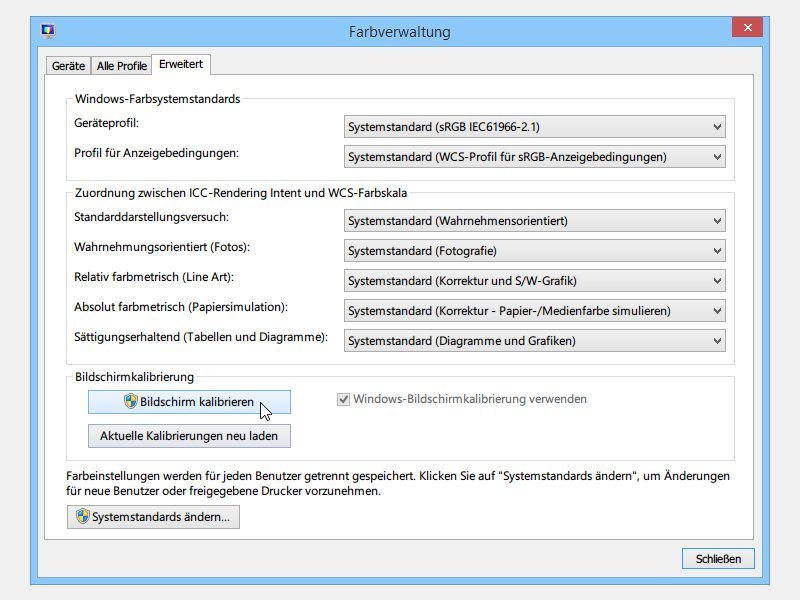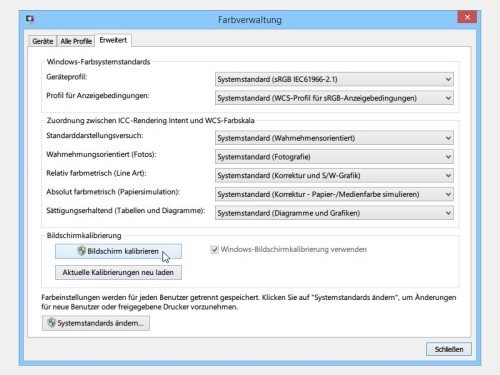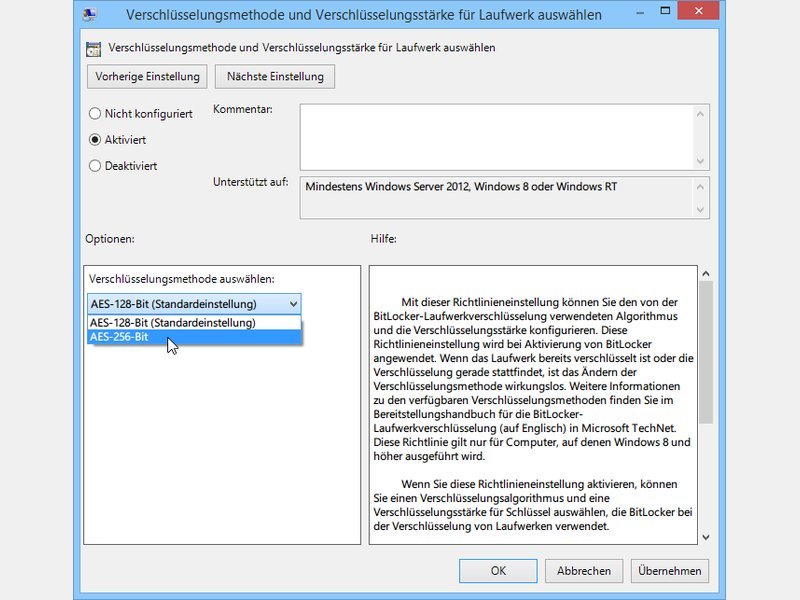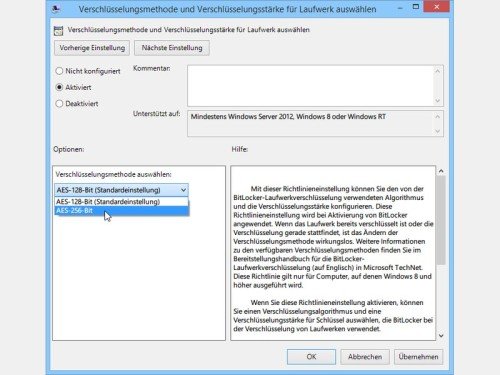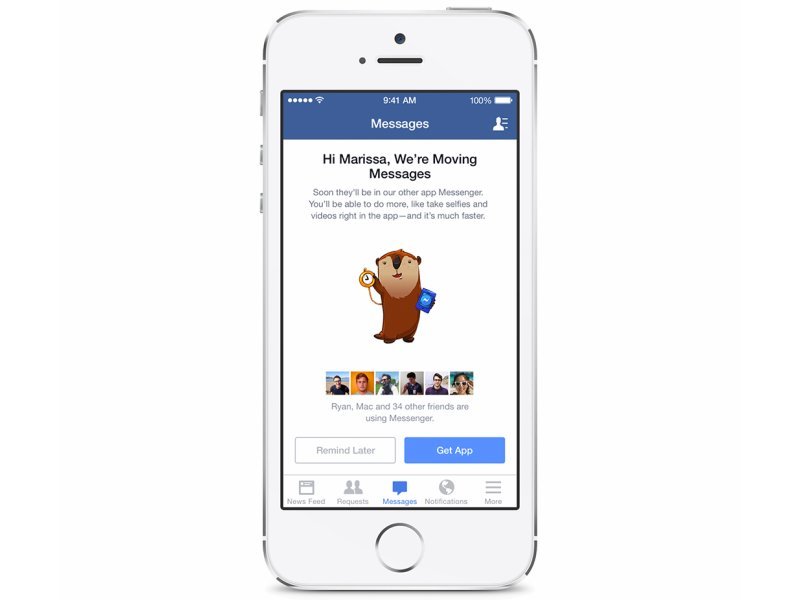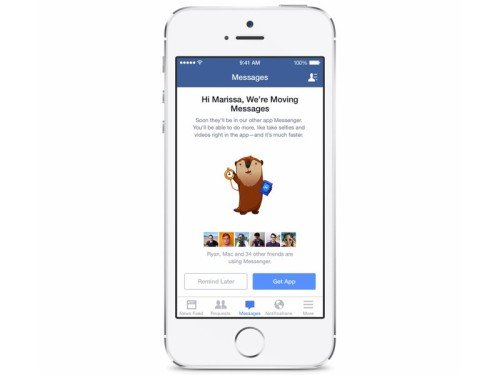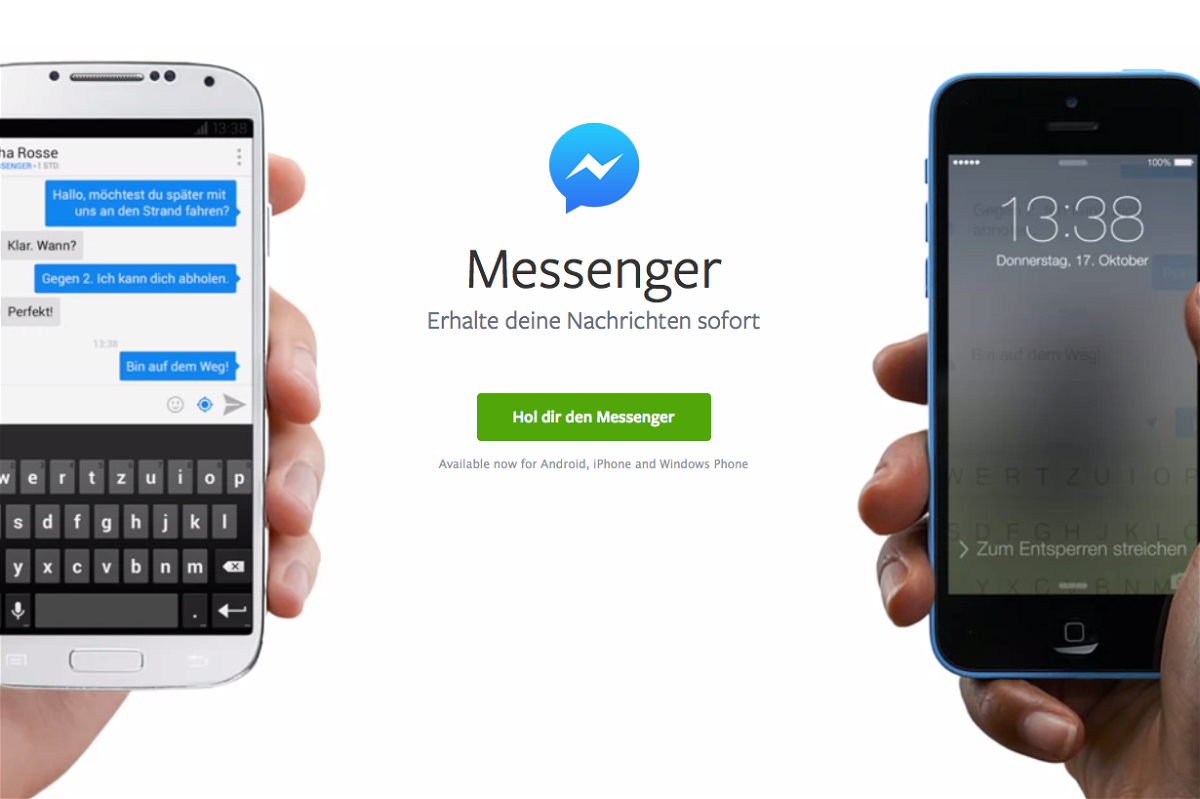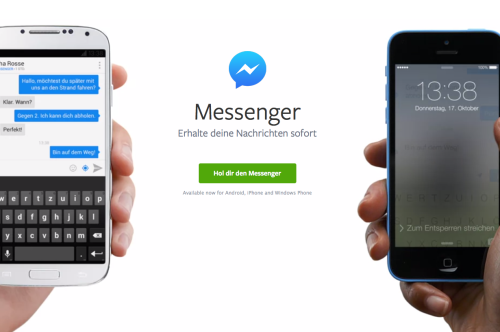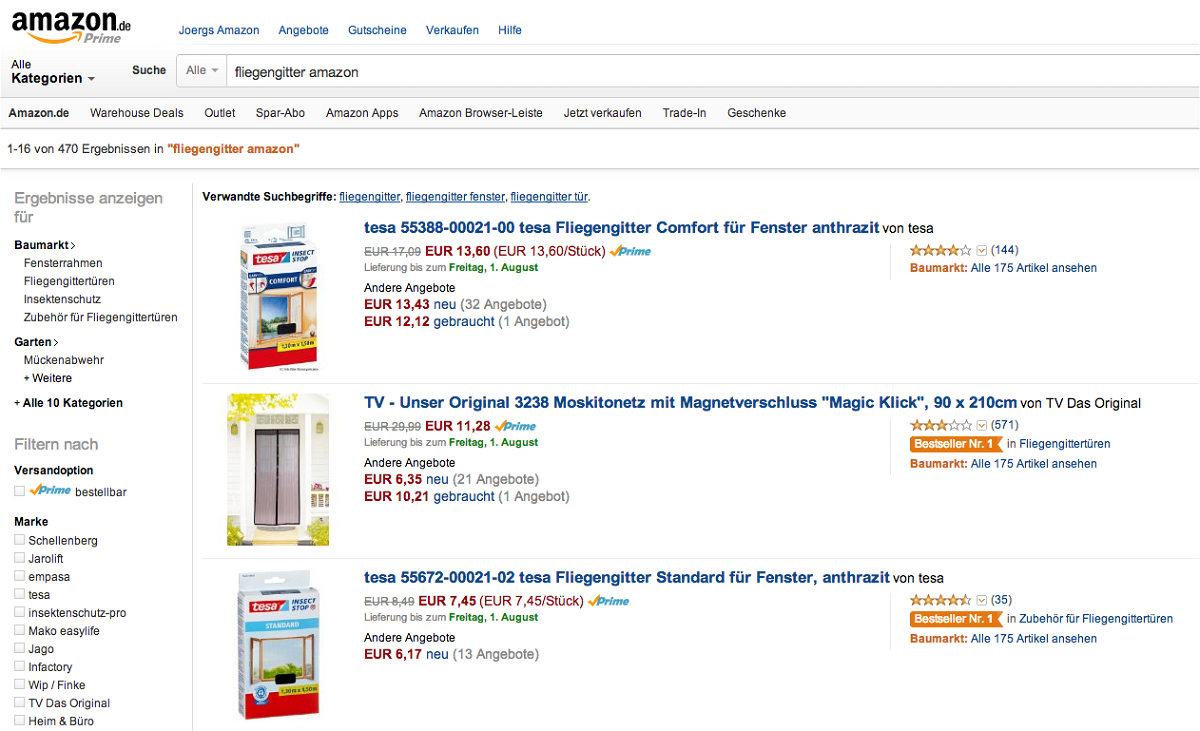
30.07.2014 | Tipps
Ein Gericht hat entschieden: Ein Hersteller oder Anbieter kann einen Kunden nicht auf Schadenersatz verklagen, bloß weil der eine negative Bewertung in einem Kundenportal veröffentlicht hat. Damit ist die Klage eines Amazon-Händlers abgewiesen worden, der 40.000 Euro Schadenersatz verlangt hat, weil ein Kunde ein 22,51 Euro teures Fliegengitter nicht montiert bekommen hat. Eine wichtige Entscheidung, die Bewertungsportale stärkt.
Man kann über Bewertungsportale denken wie man möchte. Es gibt sie – und sie erfüllen zweifellos auch einen gewissen Zweck. Fast jeder informiert sich heute in Bewertungsportalen darüber, welche Erfahrungen andere Kunden oder Gäste gemacht haben. Mittlerweile ist jedem klar: Manche Bewertungen sind gekauft, manche manipuliert, viele wahrscheinlich total ungerecht. Aber die meisten Bewertungen sind dann doch irgendwie nützlich.
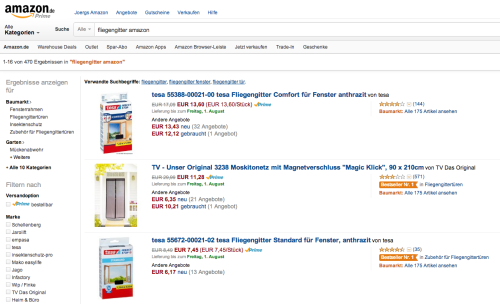
Wenn ein Kunde sehr verärgert ist, dann schreibt er das auch auf – und lässt Druck aus dem Kessel. Da wird auch schon mal was aufgeschrieben, was aus juristischer Sicht nicht in Ordnung ist. Beispiel: Der berühmte Fliegengitter-Fall. Da hat jemand ein Fliegengitter gekauft und ist daran gescheitert, das Gitter ins Fenster zu montieren. Angeblich habe der Support nicht wirklich geholfen – und die „Bedienungsanleitung war fehlerhaft“.
War sie nicht. Sie war nur schlecht verständlich – zumindest konnte der betroffene Kunden damit wohl nicht viel anfangen. Der Jurist unterscheidet sehr wohl zwischen einer „fehlerhaften“ und einer „schwer verständlichen Anleitung“. Das eine ist ein objektives Urteil, eine Tatsachenbehauptung – das andere ein persönliches Urteil. Letzteres ist in jedem Fall statthaft. Ersteres problematisch.
Im konkreten Fall haben sich der Kunde des Fliegengitters und der Lieferant auf Amazon Marketplace unrettbar in die Haare bekommen. Der Kunde habe beim Händler angerufen und sich beschwert. Der Händler habe nicht einlenken wollen, so der Kunde. Schließlich gab es eine schlechte Bewertung auf Amazon: „Die Lieferung erfolgte schnell. Das war das positive. In der Anleitung steht ganz klar man muss den Innenrahmen messen, das ist falsch. Damit wird das Ganze zu kurz. Die Ware selbst macht guten stabilen Eindruck. Der Verkäufer: Nie wieder!„
Das wollte der Händler nicht auf sich sitzen lassen und verlangte, die negative Bewertung zu löschen oder wenigstens zu ändern. Der Käufer hat sich daraufhin bei Amazon beschwert. Das Händlerkonto wurde gesperrt – dadurch sind Umsatzeinbußen entstanden, die sich der Händler beim unzhufriedenen Käufer wiederholen wollte. Angebliche Schadenssumme: fast 40.000 Euro.
Doch die Klage blieb erfolglos. So ärgerlich solche Kunden und Kundenbewertungen im Einzelfall natürlich sind: Die Abweisung der Klage ist gut und richtig, denn anderenfalls wäre jeder, der in Deutschland eine Bewertung schreibt, ein erhebliches Risiko eingegangen.

30.07.2014 | Tipps
Was ein Selfie ist, das weiß heute wohl jeder. Aber was bitte ist ein Ussie? Darunter versteht man ein Selfie mit personen Personen. Also „us“, englisch für wir – und ein „-sie“ hinten dran.
Ein Ussie ist also eine Gruppenaufnahme. Ein Begriff, den muss man nicht kennen – kann aber auch irgendwie nichts schaden. (mehr …)
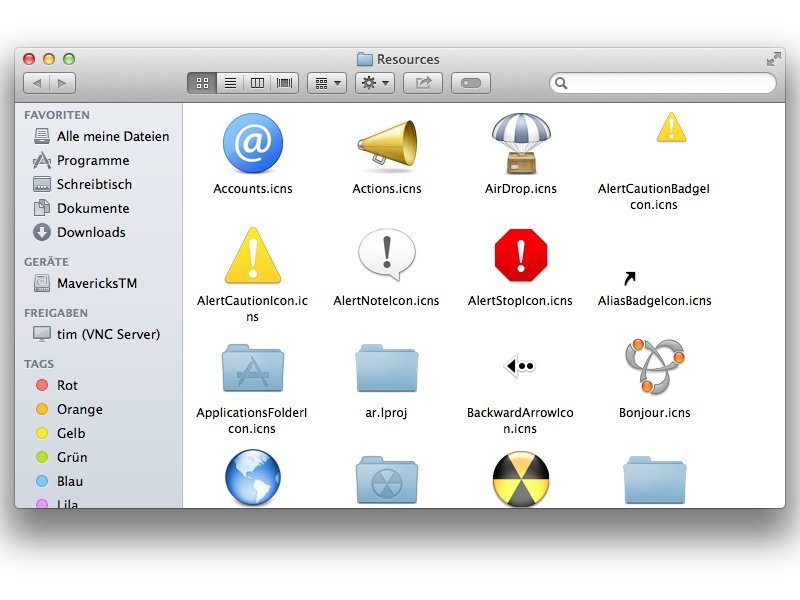
30.07.2014 | Tipps
Die System-Icons in Apples OSX-Betriebssystem dekorieren fast alles, was Sie im Finder und auf dem Schreibtisch sehen. Das sind nicht nur die Standardsymbole von Ordnern, sondern auch für Festplatten, Netzlaufwerke und Sidebar-Elemente. Sie brauchen eins dieser Symbole in voller Auflösung? Wir zeigen, wo Sie sie auf der Festplatte finden.
- Klicken Sie als Erstes einmal auf eine freie Stelle des Schreibtischs, sodass oben die Menüleiste von Finder erscheint.
- Dort rufen Sie jetzt den Befehl „Gehe zu, Gehe zum Ordner …“ auf.
- Geben Sie nun den folgenden Pfad ein:
/System/Library/CoreServices/CoreTypes.bundle/Contents/Resources/
- Nach einem Klick auf „Öffnen“ sehen Sie sämtliche Standardsymbole von OSX, die hier als *.icns-Dateien vorliegen.
Sie wollen ein bestimmtes Symbol eines Programms extrahieren und weiterverwenden? Auch dafür haben wir eine Schritt-für-Schritt-Anleitung.
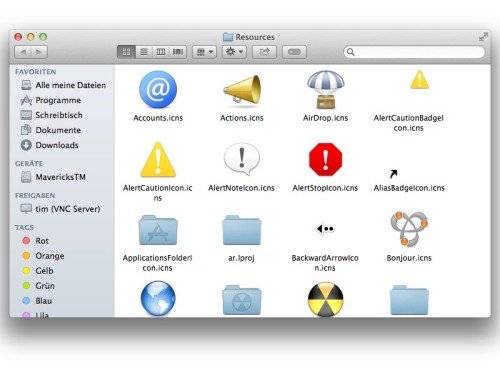
30.07.2014 | Tipps
Es sind nicht immer die aufwändig gemachten Videos, die auf Youtube und Co. die Mengen begeistern können – oft sind es die kurzen Momentaufnahmen. Und wieder schafft es gerade genau so ein Video, die Menschen zu berühren – und zu begeistern. Ein nur 15 Monate alter Junge steht vor einem riesigen Publikum und „kontrolliert“ 500 Jungs. Drollig. (mehr …)
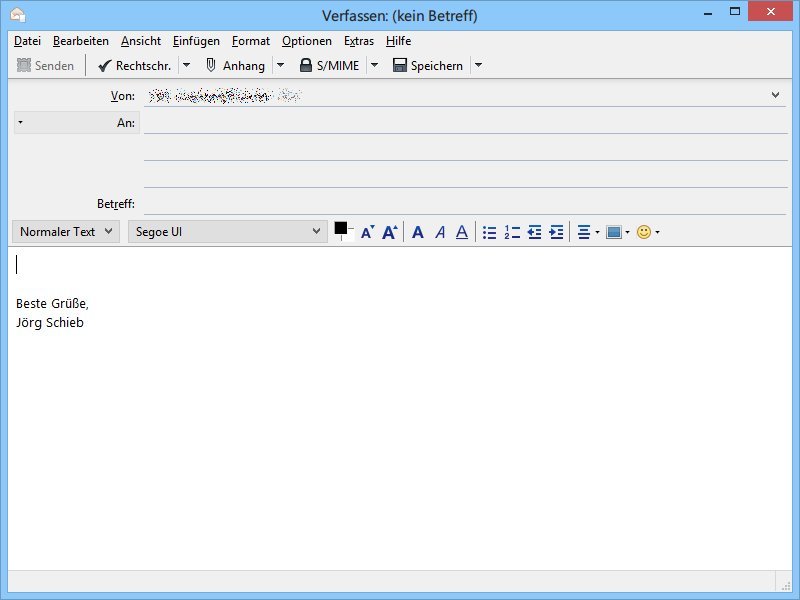
30.07.2014 | Tipps
Von Version 24.6.0 direkt zu Thunderbird 31: Endlich bringt Mozilla wieder ein Update für den beliebten Mailclient, das mehr bringt als kleine Fehlerkorrekturen. Was steckt in der neuen Thunderbird-Version?
Zeitgleich mit Firefox 31 wird auch Thunderbird auf die gleiche Version aktualisiert. Die Liste der behobenen Fehler ist lang, wie ein Blick auf die Mozilla-Webseite verdeutlicht.
Wichtigste Neuerung: Die automatische Vervollständigung von Adressen funktioniert jetzt auch für Domainnamen. Haben Sie etwa mehrere Kontakte mit Postfächern bei Outlook.com, genügt nun das Eintippen von „outlook“, und alle passenden Mailadressen werden Ihnen vorgeschlagen. Nachgebessert hat Mozilla außerdem bei der Anmeldung am Mailserver: Die veraltete NTLM-Version 1 wurde abgeschaltet.
Weitere sichtbare Änderungen umfassen die Benutzer-Oberfläche. Sie erinnert jetzt stärker an die Australis-Darstellung von Firefox. Das macht sich etwa bei der Anzeige der Adress- und Betreffzeilen bemerkbar, siehe Bildschirmfoto unten.
Als Thunderbird-Nutzer erhalten Sie die neue Version per automatischer Update-Funktion.
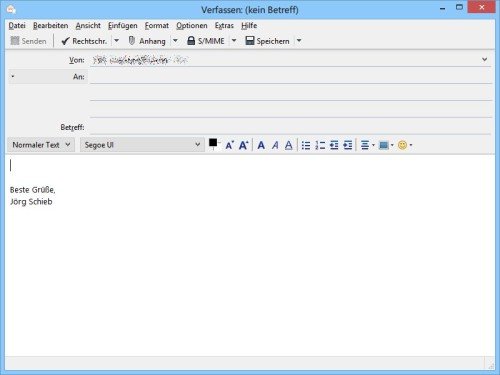
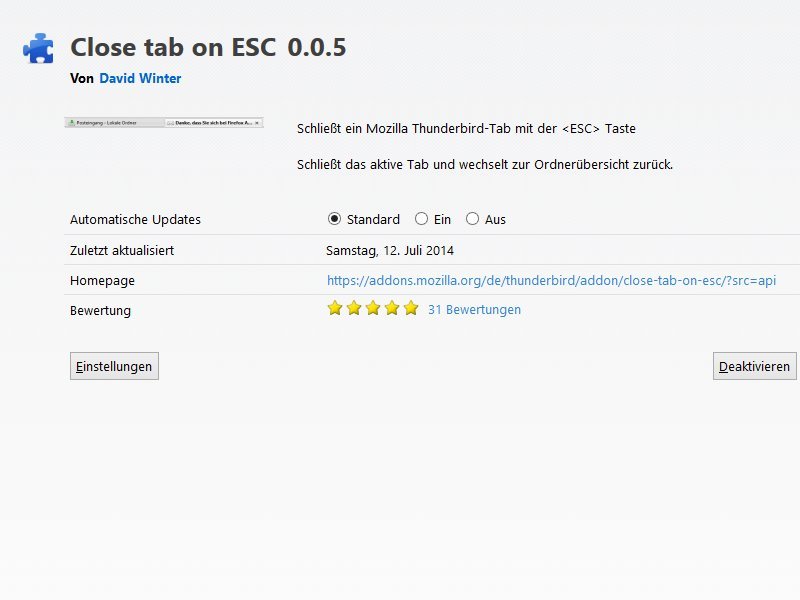
30.07.2014 | Tipps
Ähnlich wie Firefox nutzt auch das Mozilla-Mailprogramm Thunderbird Tabs, in denen etwa einzelne E-Mails zum Lesen angezeigt werden. Wer Outlook gewöhnt ist, nutzt zum Schließen von Mails meist die Esc-Taste. Wie lassen sich Thunderbird-Tabs genauso schließen?
Damit Sie Tabs in Mozilla Thunderbird per Druck auf die [Esc]-Taste schließen können, richten Sie ein kleines Add-On ein. Laden Sie das Add-On als Erstes kostenlos von der Mozilla-Website herunter: https://addons.mozilla.org/de/thunderbird/addon/close-tab-on-esc/.
Starten Sie jetzt Thunderbird. Dann folgt ein Klick auf das Menü-Symbol (drei Striche) oben rechts, sowie auf „Add-ons“. Nach einem Klick auf das Zahnrad-Symbol oben rechts wählen Sie „Add-on aus Datei installieren…“, suchen die *.xpi-Datei von Ihrem Downloads-Ordner und bestätigen die Installation.
Nachdem Sie Thunderbird neu gestartet haben, genügt ein Druck auf die [Esc]-Taste, und der aktive Tab wird geschlossen. Das klappt so lange, wie mehr als ein Tab geöffnet ist.
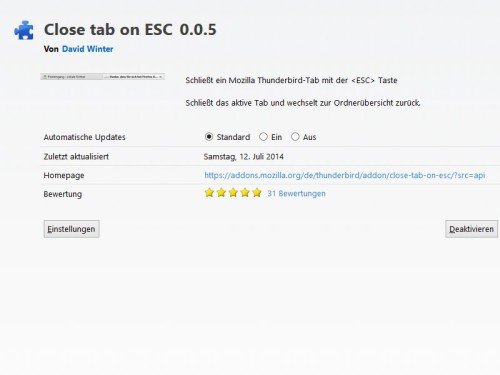
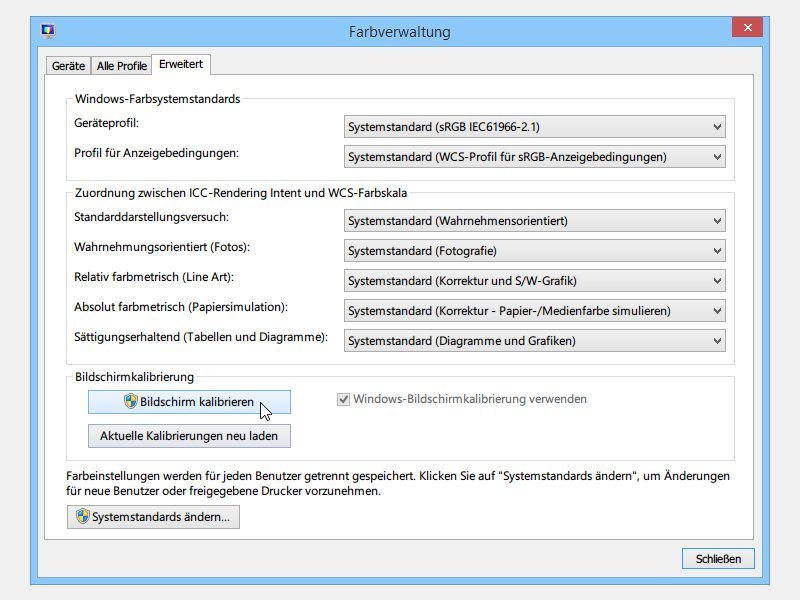
30.07.2014 | Tipps
Jeder Monitor stellt Farben anders dar. Sie wollen an Ihrem Bildschirm Farben originalgetreu sehen? Dann nutzen Sie die Farb-Kalibrierung. Die ist in Windows 8.1 schon eingebaut.
Um die Farben Ihres Bildschirms feinzutunen, klicken Sie als Erstes mit der rechten Maustaste auf den Start-Knopf, wählen dann „Systemsteuerung“ und bestätigen per Klick auf „OK“. Oben rechts sehen Sie dann ein Suchfeld, in das Sie farbv eintippen und auf die [Eingabetaste] drücken. Es folgt ein Klick auf „Farbverwaltung“.
Schalten Sie dann oben zum Tab „Erweitert“, und klicken Sie auf „Bildschirm kalibrieren“. Folgen Sie dann den einzelnen Schritten des Assistenten, der Sie durch eine korrekte Einstellung Ihres Monitors sowie der Farbwerte führt.
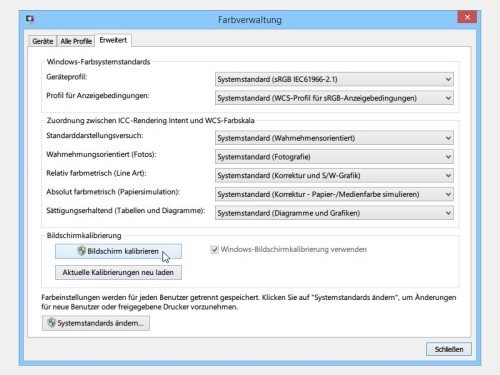
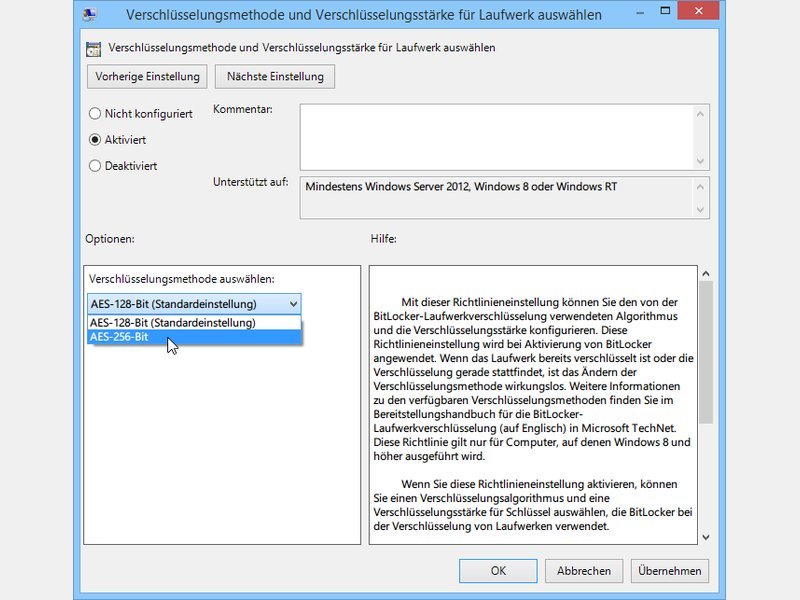
29.07.2014 | Tipps
Die Laufwerkverschlüsselung BitLocker, die in der Pro-Version von Windows integriert ist, nutzt standardmäßig eine Schlüssellänge von 128 Bit. Sie können die Sicherheit Ihrer Daten erhöhen, wenn Sie den AES-Schlüssel auf 256 Bit verlängern.
Im Moment sind sowohl 128-Bit-Schlüssel als auch 256-Bit-Schlüssel unknackbar. In Zukunft kann sich das ändern, denn Computer werden immer leistungsfähiger. Schon jetzt nutzt der US-Geheimdienst 256-Bit-Schlüssel für Dokumente, die als „Top-Secret“ eingestuft sind.
BitLocker lässt sich über die Gruppenrichtlinien auf 256-Bit-Sicherheit umstellen. Dazu drücken Sie [Windows] + [R], geben gpedit.msc ein und klicken auf „OK“. Wechseln Sie jetzt links zum Bereich „Computerkonfiguration, Administrative Vorlagen, Windows-Komponenten, BitLocker-Laufwerkverschlüsselung“. Nach einem Doppelklick auf „Verschlüsselungsmethode und Verschlüsselungsstärke für Laufwerk auswählen“ öffnet sich das Fenster zum Ändern der Einstellung.
Markieren Sie nun oben „Aktiviert“, und stellen Sie in der Auswahlliste darunter „AES-256-Bit“ ein. Per Klick auf „OK“ merkt sich Windows, dass neue BitLocker-Laufwerke ab sofort mit 256-Bit-Schlüsseln gesichert werden sollen. Auf bereits verschlüsselte BitLocker-Partitionen hat diese Einstellung keinen Einfluss.
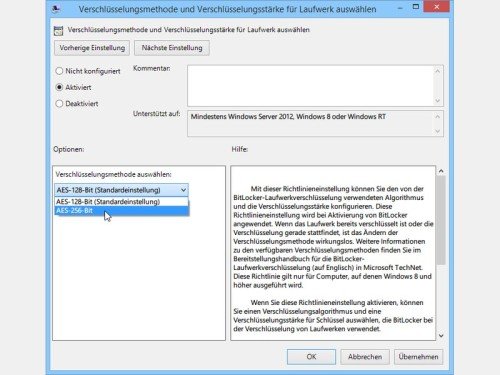
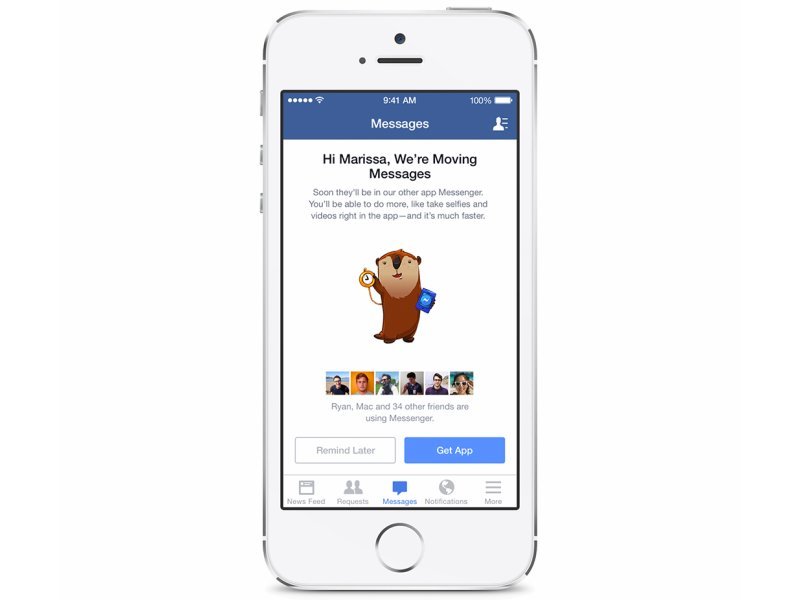
29.07.2014 | Tipps
Schon seit einer Weile gibt’s die separate App „Facebook Messenger“. Von Anfang an war klar: Mit der Chat-App klappt das Senden und Empfangen von Facebook-Nachrichten viel einfacher, als jedes Mal die komplette Facebook-App zu starten. Jetzt wird die Chat-Funktion komplett ausgelagert.
Binnen weniger Tage wird man über die normale Facebook-App keine Sofortnachrichten mehr senden oder empfangen können. Chats erfordern dann die Installation der Facebook-Messenger-App.
Der wichtigste Vorteil: Beide Apps werden schneller. Die App Facebook Messenger startet eben viel schneller, als wenn erst der gesamte Facebook-Newsfeed geladen werden muss, nur um eine Chat-Nachricht zu senden. Außerdem können sich beide Apps auf die eigenen Funktionen konzentrieren. Auf die Desktop-Version und die mobile Webseite von Facebook hat diese Trennung keine Auswirkungen.
Hier die offizielle Ankündigung:
„In den kommenden Tagen benachrichtigen wir mehr und mehr Leute, dass sie die Messenger-App herunterladen müssen, um Facebook-Nachrichten zu senden und zu empfangen. Unser Ziel ist, die Messenger-App zur besten mobilen Kommunikations-Zentrale zu entwickeln. Wir wollen verhindern, dass man Facebook-Chat verwirrenderweise auf zwei verschiedenen Wegen nutzen kann. Messenger wird von mehr als 200 Millionen Leuten monatlich genutzt, und wir arbeiten weiterhin daran, dass diese App noch attraktiver wird.“
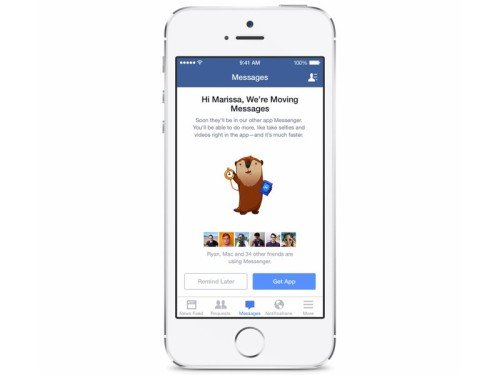
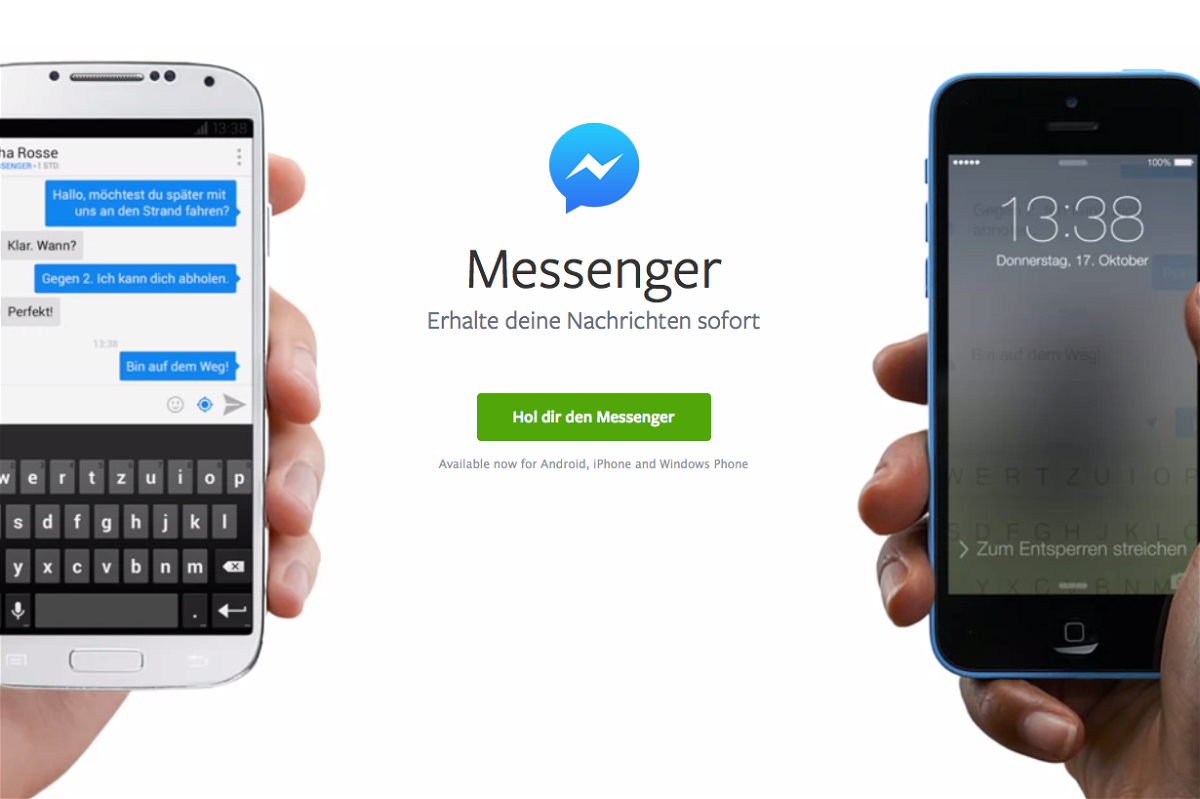
29.07.2014 | Social Networks
Die Facebook-App für iOS und Android ist äußerst beliebt – auch zum Plaudern. Doch genau diese Funktion wird in der Facebook-App jetzt deaktiviert. Die Messenger-Funktion in der App wird abgeschaltet. Wer trotzdem plaudern möchte, muss eine separate App verwenden.
In den nächsten Tagen wird Facebook die Funktion einfach abschalten, das erklärt der Konzern in einem Interview mit Techcrunch. Damit folgt Facebook seiner neuen Strategie, für wichtige Funktionen eigene Apps anzubieten, so wie mit Instagram oder Whatsapp, als besonders populäre Beispiele. Die neue Messenger-App gibt es für iOS und Android. Die neue Messenger-App erlaubt neben ganz normalen Chats auch, Sprachnachrichten oder Videobotschaften zu hinterlassen. Das hat sich Facebook bei Whatsapp abgeguckt.
Alle, die den Facebook Messenger verwenden, werden über die Notwendigkeit des Umstiegs informiert. Laut Facebook nutzen weltweit rund 200 Millionen Menschen regelmäßig den Facebook Messenger.